Większość użytkowników Chrome prawdopodobnie nigdy nie napotka problemów z aktualizacją Google Chrome, ponieważ przeglądarka jest skonfigurowana do domyślnej aktualizacji automatycznej.
Dotyczy to Chrome na Androida, iPhone'a i iPada, Chrome na systemy operacyjne Windows, Linux i Mac OS X oraz Chrome na Google Chromebooki.
Czasami jednak mogą wystąpić problemy z aktualizacją Chrome. Jeśli zauważysz, że Chrome nie aktualizuje się automatycznie, lub jeśli chcesz zaktualizować Chrome, ponieważ wiesz, że dostępna jest aktualizacja, to poniższy przewodnik będzie przydatny, ponieważ oferuje rozwiązania, które okażą się przydatne.
Przewodnik dzieli się na aktualizację Chrome na komputerze i aktualizację Chrome na Androida. Powód tego jest prosty: Google stosuje różne mechanizmy aktualizacji.
Aktualizowanie Google Chrome na komputerze

Pierwszą rzeczą, którą powinieneś zrobić, to załadować chrome: // help w pasku adresu przeglądarki. To robi dwie rzeczy:
- Wyświetla aktualną wersję Chrome na stronie.
- Pyta serwery Google, czy jest dostępna aktualizacja.
Jeśli Chrome jest aktualny, zostaniesz o tym powiadomiony (Google Chrome jest aktualny). Jeśli aktualizacja jest dostępna, zwykle będzie pobierana automatycznie.
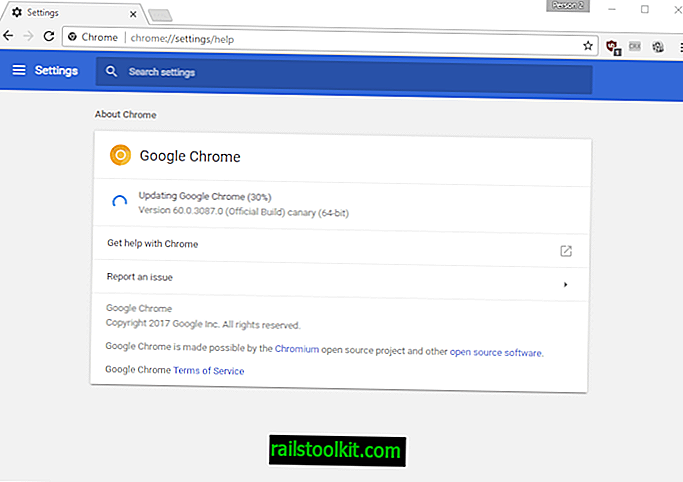
W takim przypadku poczekaj, aż aktualizacja zostanie pobrana, a następnie kliknij przycisk Uruchom ponownie, aby zakończyć instalację aktualizacji Chrome.
Może się zdarzyć, że to nie zadziała. Może dlatego, że coś blokuje połączenie z serwerami Google w celu sprawdzenia dostępności aktualizacji Google Chrome, a może z powodu uszkodzonych plików.
W takim przypadku jedną z dostępnych opcji jest ręczne pobranie Google Chrome z Google, aby w ten sposób zainstalować nową wersję Chrome na urządzeniu.
Sugeruję użycie do tego samodzielnego instalatora dla Chrome, ale możesz także wypróbować instalator internetowy. Autonomiczny instalator zawiera wszystkie elementy do aktualizacji Chrome, instalator internetowy pobierze dane z Internetu podczas instalacji.
Po prostu uruchom instalator w swoim systemie i poczekaj na jego zakończenie. Chrome powinien zostać zaktualizowany do nowej wersji podczas instalacji. Nie powinieneś tracić żadnych danych użytkownika, np. Zakładek, rozszerzeń przeglądarki lub historii przeglądania podczas tego procesu.
Chrome wyróżnia się, gdy oczekują na aktualizację, kolorując ikonę menu głównego. Kolory zielony, pomarańczowy i czerwony wskazują, jak długo aktualizacja była dostępna (2, 4 i 7 dni). Po otwarciu menu zobaczysz przycisk „Aktualizuj Google Chrome”. Kliknij przycisk, a następnie uruchom ponownie, aby zakończyć proces.
Jak zaktualizować Chrome na Androidzie, iPhonie lub iPadzie
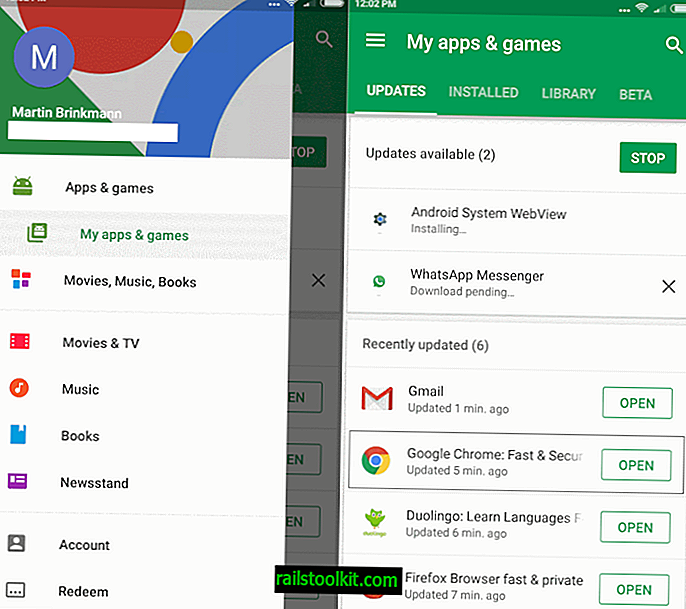
Google Chrome powinien automatycznie pobierać i instalować aktualizacje we wszystkich mobilnych systemach operacyjnych, w których jest dostępny.
Znowu zależy to od wielu czynników, w tym od tego, czy zmodyfikowałeś domyślne zachowanie aktualizacji na urządzeniu, czy też coś jest zepsute.
Możesz sprawdzić dostępność aktualizacji Chrome na Androida za pomocą aplikacji Sklep Play. Otwórz aplikację na swoim urządzeniu, wybierz Menu, a następnie Moje aplikacje i gry.
Jeśli dostępna jest aktualizacja, Google Chrome powinien zostać wymieniony w sekcji dostępnych aktualizacji. W takim przypadku aktualizacja jest albo automatycznie pobierana na urządzenie, albo po kliknięciu na liście Chrome, aby rozpocząć proces aktualizacji.
Jeśli nie ma dostępnej aktualizacji, zazwyczaj Google Chrome znajduje się na liście w niedawno zaktualizowanej sekcji.
Sytuacja jest nieco inna niż na komputerze, ponieważ nie można cały czas pobierać najnowszej wersji Google Chrome na Androida z Google. Powodem tego jest to, że Google z czasem wprowadza nowe wersje przeglądarki i być może będziesz musiał poczekać, aż nadejdzie Twoja kolej.
Możesz użyć zasobów innych firm, takich jak APK Mirror, aby pobrać najnowszą wersję i zainstalować ją, ale jest ona oferowana na stronie internetowej innej firmy, a nie oficjalnie od Google.
Proces działa podobnie na urządzeniach Apple. Musisz otworzyć Apple App Store na iPhonie lub iPadzie i stuknąć łącze aktualizacji, gdy opcje sklepu. Jeśli masz oczekujące aktualizacje, są one wymienione na liście, a na liście może znajdować się Chrome.
Pozostaje tylko stuknąć aktualizację, aby ją zainstalować. Możesz zostać poproszony o uwierzytelnienie w pierwszej kolejności, a jeśli tak, to podaj hasło Apple, aby to zrobić.
Wideo
Zasoby
- Pobierz i zainstaluj Google Chrome (Pomoc Google Chrome)
- Zainstaluj Chrome offline w systemie Windows (Pomoc Google Chrome)
- Zaktualizuj Google Chrome (Pomoc Google Chrome)














